Vereinfachte Methode zum Aufnehmen von Blu-ray auf OBS Studio und anderen möglichen Tools
Blu-ray-Disks speichern die höchste Qualität, die eine Disk speichern kann. Es kann ein Video mit bis zu 1080 Pixeln speichern. Genau wie bei Audio erzeugt es einen kristallklaren Klang anstelle von CDs. Außerdem müssen Sie sich keine Sorgen um die Speicherung von hochvolumigem Speicher auf Blu-ray machen, da dieser viel Platz bietet. Während wir fortfahren, ist OBS Studio ein kostenlos herunterladbares Open-Source-Programm. Es unterstützt Plattformen wie Windows, macOS und Linux. Darüber hinaus ist es perfekt für die Aufnahme von Audiovideos auf Ihrem Bildschirmcomputer geeignet. Einige Benutzer finden es mühsam, Blu-ray in einem Studio aufzunehmen. Bleiben Sie also ruhig und lesen Sie den Artikel, um zu erfahren, wie es geht Blu-ray-Filme mit OBS aufnehmen und welchen Expertenrekorder Sie verwenden sollten, um eine qualitativ hochwertige Videoausgabe zu erstellen.

Teil 1. So nehmen Sie Blu-ray-Filme mit OBS Studio auf
OBS Studio ist als leistungsstarkes Streaming-freies Tool bekannt und erhält aufgrund seiner einflussreichen Sponsoren Youtube, Twitch, Facebook, API.video, own3d.pro und vielen anderen Plattformen regelmäßige Updates. Wegen dieser großen Plattformen müssen Sie sich keine Sorgen um das Streaming machen. Auf der anderen Seite baut es seinen Namen als das komplexeste Werkzeug für die Aufzeichnung und weniger Anleitung auf. Wenn Sie jedoch einfaches Streaming wünschen, müssen Sie nicht in komplizierte Einstellungen eintauchen. Darüber hinaus wird es schwierig, überschaubar zu werden, indem Sie diesen Artikel für die Schritte und Details zu OBS Studio lesen.
Hier sind einige Schritte zur Verwendung des OBS Studio:
Schritt 1. Gehen Sie zu Ihrem Browser. Wählen Sie dann das Betriebssystem aus, das Sie derzeit verwenden, laden Sie es herunter, richten Sie es ein, installieren Sie es und klicken Sie dann auf Fertig stellen, um das Tool zu starten.
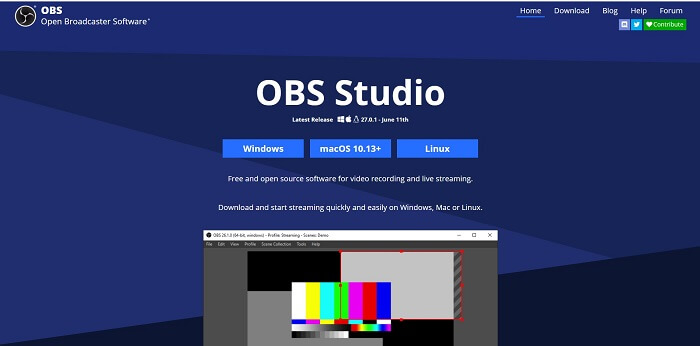
Schritt 2. Gehe zum Szenen Klicken Sie auf die Schaltfläche Hinzufügen Symbol, um eine Szene hinzuzufügen und sie dann zu benennen Klicken Sie in Ordnung fortfahren.
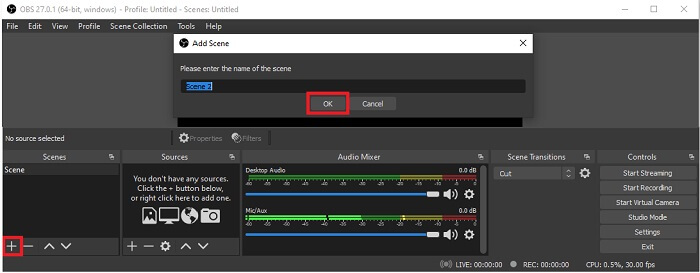
Schritt 3. Fahren Sie mit dem Quellbereich fort. Drücke den Plus Symbol, dann werden verschiedene Optionen angezeigt. Hier sind einige grundlegende Optionen, die hier eingetragen sind. Das Audioeingangsaufnahme um Ihre Stimme in das Mikrofon aufzunehmen. Als nächstes nehmen Sie die Audioausgabe auf, um den von Ihrem System ausgegebenen Ton aufzuzeichnen. Und der Aufnahme anzeigen um den gesamten Bildschirm aufzuzeichnen. Zuletzt, Spielaufnahme um Ihre Montagen aufzunehmen. Klicken in Ordnung speichern. Wenn Sie alle benötigten Quellen gesammelt haben, stellen Sie die Lautstärke im Audiomischer Tab.
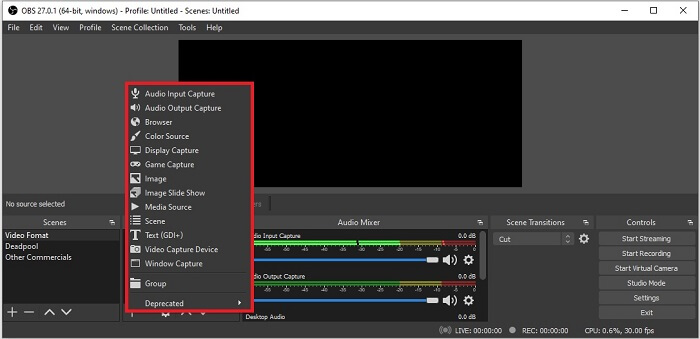
Schritt 4. Drücke den die Einstellungen Knopf unter dem Schalttafel auf der unteren rechten Seite der Benutzeroberfläche. Gehe zum Ausgabe Registerkarte, legen Sie das Format fest und passen Sie die Optionen an Ihre Bedürfnisse an. Stellen Sie die anderen Optionen ein und klicken Sie auf in Ordnung speichern.
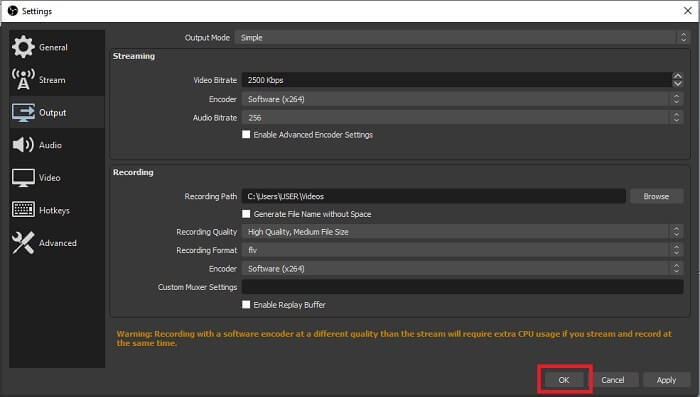
Schritt 5. Drücke den Starte die Aufnahme Taste und starten Sie die Aufnahme. Genauso, als ob die Aufnahme bereits beendet wäre, klicken Sie unten rechts auf den Startpunkt, um die Aufnahme zu starten. Sie können den Rekorder im Datei-Explorer überprüfen.
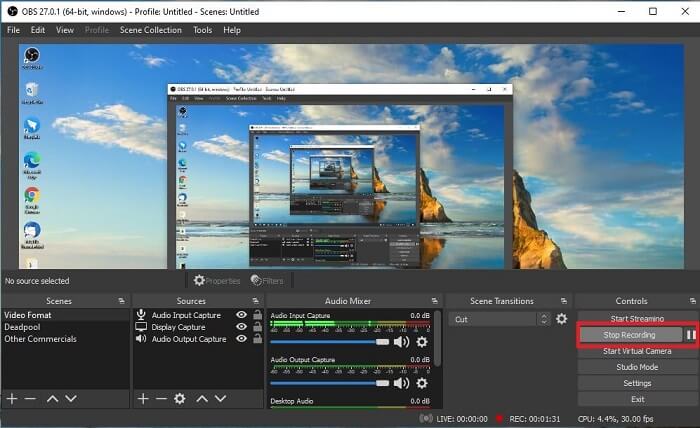
Vorteile
- Es eignet sich zum Aufnehmen von Videos und Live-Streaming.
- Es bietet Ihnen keine kostenlose Testversion. Weil es kostenlos ist.
- Bietet viele Optionen zur Auswahl.
Nachteile
- Nicht die beste Wahl für einen Anfänger, da viel einzurichten ist.
- Es unterstützt keine Videobearbeitung, daher müssen Sie zum Bearbeiten ein anderes Tool installieren. Und das Tool selbst ist mit 85,6 MB der größte Speicherplatz, den ein Bildschirmrekorder hat.
Teil 2. Online-Methode zum Aufnehmen von Blu-rays mit der OBS-Alternative
OBS Studio ist in der Tat eine gute Wahl für Aufnahmen und Streaming. Aber das Tool hat eine Menge in seiner Benutzeroberfläche, so dass es für den neuen Benutzer mühsam ist, es aufzunehmen. Hier ist ein alternatives Online-Tool, das Sie verwenden können.
FVC Free Screen Recorder (Online-Tool)
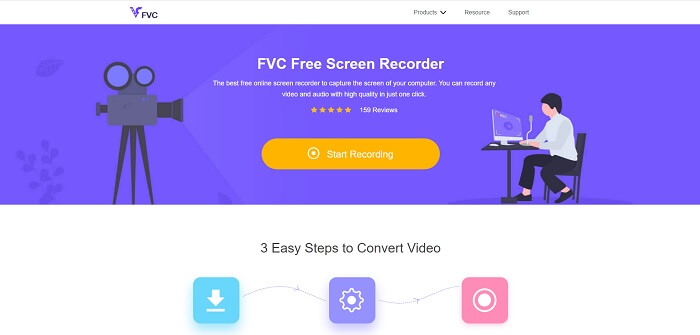
Ein Open-Free-Tool, das für den Benutzer weniger aufwändig zu verwalten ist, ist das FVC Free Screen Recorder. Es funktioniert genauso wie das Aufnehmen von Blu-ray auf OBS Studio und ist aufgrund seiner überschaubaren schwebenden Symbolleiste einfacher zu bedienen. Dieses punktgenaue, detaillierte Tool hilft Ihnen, alle verfügbaren Video-Audio-Plattformen aufzunehmen. Und mit klarem Sound und hochauflösender Videoausgabe, die Sie auf Blu-ray speichern können. Um stattdessen eine große Datei herunterzuladen und sie dann einmal zu verwenden, warum probieren Sie nicht dieses Online-Tool aus? Lassen Sie uns nun einen Rundgang durch die Funktionsweise dieses Tools machen. Hier sind einige Schritte zur Verwendung dieses Online-Tools.
Schritt 1. Öffnen Sie Ihren Browser und besuchen Sie https://www.free-videoconverter.net/free-screen-recorder/. Klicken Sie dann auf Starte die Aufnahme um das Online-Tool zu starten. EIN schwimmende Bar erscheint nach dem Starten des Tools auf Ihrem Bildschirm.
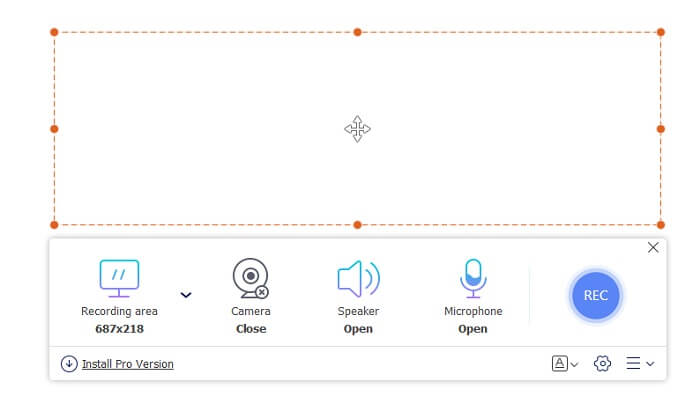
Schritt 2. In der schwebenden Symbolleiste stehen 4 verschiedene Bedienfelder zur Auswahl. Sie können die Rahmengröße anpassen oder auf den Vollbildmodus klicken. Klicken Sie als Nächstes auf Lautsprecher Symbol auf der Systemlautstärke. Sie können auch Ihre Stimme und Ihr Gesicht hinzufügen, wenn Sie auf klicken, um das Mikrofon und Webcam. Wenn Sie es jedoch nicht hinzufügen möchten, können Sie es zum Schließen anklicken. Dann klick die Runde REC Taste, um die Aufnahme zu starten.
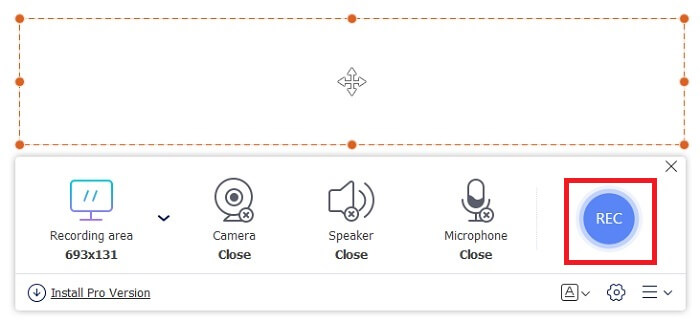
Schritt 3. Wenn die Aufnahme abgeschlossen ist, klicken Sie auf die Quadrat Taste, um die Aufnahme zu stoppen. Alle Aufnahmen, die Sie aufnehmen, werden im Verlaufs-Dropdown. Klicken Sie auf das erste aufgezeichnete Video, da dies das neueste ist.
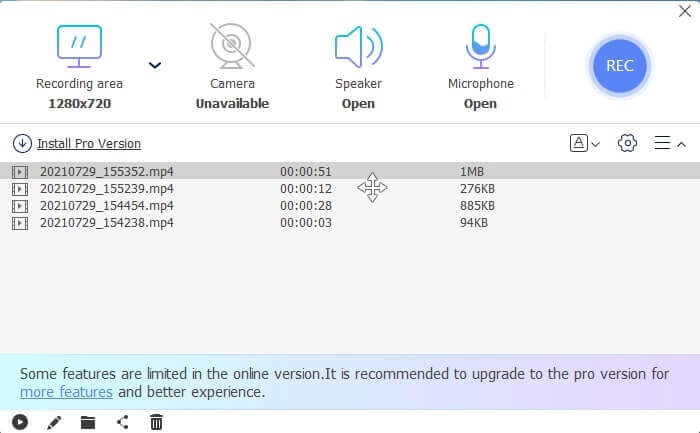
Vorteile
- Kostenlose Online-Quelle öffnen. Kein Download, also kein Ärger.
- Bester Bildschirmrekorder für Online-Dienste, der alle Plattformen unterstützt.
- Einfach zu bedienen durch die punktgenaue Anleitung des Werkzeugs.
Nachteile
- Es benötigt eine Internetverbindung, damit das Tool funktioniert.
- Funktionen in Premium werden nicht kostenlos unterstützt.
Teil 3. Bester OBS-Ersatz zum Aufnehmen von Blu-ray-Filmen
Eine weitere beste Blu-ray-Aufnahme auf OBS Studio ist dieser FVC Screen Recorder. Wenn Sie online und offline aufnehmen und für alle Plattformen verfügbar sein möchten, dann ist dies das Richtige für Sie.
FVC-Bildschirmrekorder
Im Gegensatz zu OBS Studio ist dieses Tool benutzerfreundlich mit einer überschaubaren Symbolleiste. FVC Screen Recorder ist eine der besten Alternativen für die Aufnahme. Es enthält Funktionen wie OBS, die auf den Punkt gebracht und leicht zu verstehen sind. Nehmen Sie beispielsweise Bildschirm, Webcam, Audio und Systemton und vieles mehr auf. Dieses Tool hat auch seine Lock-in-Funktion, die das obs nicht hat. Abgesehen davon, dass dieses Tool kostenpflichtig ist. Wenn Sie diesen Bildschirmrekorder nutzen, treffen Sie die richtige Wahl.
Befolgen Sie die folgenden Schritte, um dieses Tool in vollem Umfang zu verwenden.
Schritt 1. Klicken Sie auf die Download-Schaltfläche, um die Software zu installieren, und richten Sie dann Ihre gewünschten Einstellungen ein. Klicken Sie auf Fertig stellen, um fortzufahren. Dann wird das Tool gestartet.
Free DownloadFür Windows 7 oder höherSicherer Download
Free DownloadFür MacOS 10.7 oder höherSicherer Download
Schritt 2. Drücke den Videorecorder. Dann werden 4 verschiedene Panels angezeigt. Im ersten Fenster können Sie die Bildgröße anpassen, um das Seitenverhältnis zu ändern, oder klicken Sie auf das Voll um die gesamte Anzeige aufzuzeichnen. Das zweite Panel Webcam soll Ihr Gesicht während der Bildschirmaufnahme aufnehmen. Das nächste Panel ist System Sound um den Ton des Systems aufzuzeichnen. Schließlich a Mikrofon für die Eingabe Ihrer Sounds in das Video. Klicken die Scheibenform Taste, um die Aufnahme zu starten.
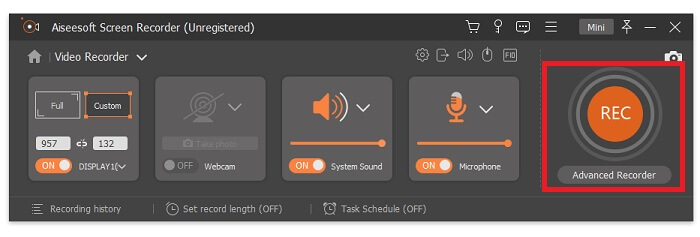
Schritt 3. Wenn die Videoaufnahme beendet ist, klicken Sie auf Quadrat Taste zum Anhalten. Drücke den abspielen Taste, um das aufgenommene Video abzuspielen.
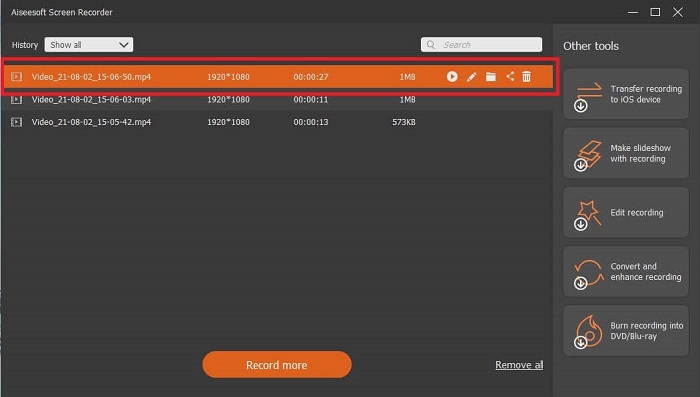
Vorteile
- Es verfügt über diese einzigartige Funktion des sogenannten Lock-in-Bildschirms, um Störungen während der Aufnahme zu vermeiden.
- Es kann 24 Stunden lang ohne Audio-Video-Dysfunktion aufnehmen.
- Speicher- und benutzerfreundlich aufgrund des komprimierten Datenformats und der einfach auszuführenden Informationen.
Nachteile
- Um es zu erwerben, muss es entweder einen Monat, ein Jahr oder ein Leben lang bezahlt werden.
- Muss von der Website heruntergeladen werden, um es zu verwenden.
Weiterführende Literatur
1. Bildschirmvideo mit dem VLC Media Player aufnehmen
2. Bildschirm mit Audio auf dem Mac mit QuickTime aufnehmen
Teil 4. Häufig gestellte Fragen zum Aufnehmen von Blu-ray in OBS Studio
Was ist der Unterschied zwischen Blu-ray, DVDs und CDs?
Der Hauptunterschied zwischen jedem optischen Plattenformat ist die Ausgabe und der Speicher, den es alleine speichern kann. Es besagt, dass eine CD bis zu 700 MB einer Datei speichern kann, eine DVD bis zu 4,7 GB an Daten speichern kann, während Blu-ray bis zu 25 GB speichern kann. In einigen Fällen kann eine Dual-Layer-Blu-ray 50 GB Daten speichern. Es hat auch eine dreifache Plattenschicht und eine vierfache Schicht.
Ist OBS ein kostenloses Tool? Ist das Herunterladen sicher?
Ja, OBS Studio ist ein kostenloses Tool ohne versteckte Gebühren. Außerdem können Sie es auf allen verschiedenen Plattformen herunterladen. Ein weiteres Ja, es ist sicher vor Malware, Viren, Würmern, Browser-Hijackern und mehr.
Welche Videocodecs unterstützen Blu-ray?
Für Video: MPEG-2, MPEG-4 AVC und SMPTE VC-1.
Für Audio: Linear PCM (LPCM), Dolby Digital® (DD), Dolby Digital® Plus (DD+), Dolby® TrueHD, DTS Digital Surround® und DTS-HD®.
Fazit
Schließlich sind Bildschirmschreiber aufgrund ihrer Leistungsfähigkeit nützlich. OBS ist eine gute Wahl für die Aufnahme, aber aufgrund verschiedener Optionen lässt es den Benutzer raten und fragen, ob er es richtig macht. Aber wegen der Liste online und offline, die alle verschiedenen Plattformen unterstützt. Jetzt haben Sie die Wahl. Um zu wählen, was das Beste für Sie ist.
Wie der FVC-Bildschirmrekorder. Es ist ein benutzerfreundliches und punktgenaues Tool, das dem Benutzer hilft, jederzeit und überall aufzuzeichnen. Obwohl es sich um ein kostenpflichtiges Tool handelt. Dennoch ist es jeden ausgegebenen Cent wert. Denken Sie daran, sich nicht mit dem schwer zu bedienenden zu stressen, wenn das einfach zu bedienende es besser machen kann.



 Video Converter Ultimate
Video Converter Ultimate Bildschirm recorder
Bildschirm recorder



